תן לנו לספר לך מה הקובץ הזה עושה והיכן הוא ממוקם
- קובץ dump של קריסה יכול לעזור לך לאבחן ולפתור שגיאות BSoD ב-Windows 11.
- קובץ dump של המערכת נוצר ברגע שהמערכת שלך קורסת והוא מכיל את המידע על זיכרון המחשב לפני השגיאה.
- אתה יכול להשתמש בקובץ dump הקריסה הזה כדי לצמצם את הסיבות וגם לפתור את הבעיה.
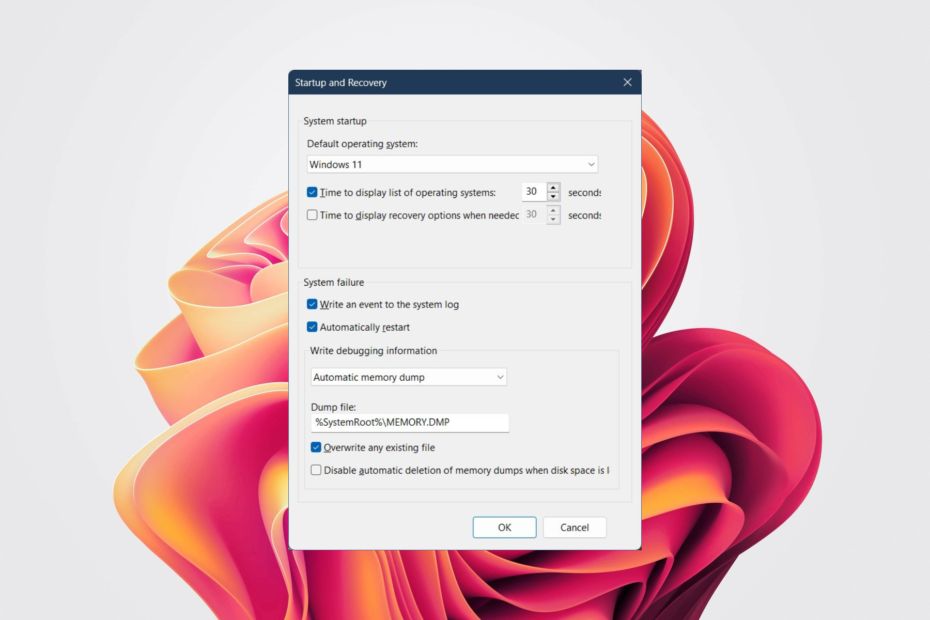
איקסהתקן על ידי לחיצה על הורד את הקובץ
כלי זה מתקן שגיאות מחשב נפוצות על ידי החלפת קבצי המערכת הבעייתיים בגרסאות העבודה הראשוניות. זה גם מרחיק אותך משגיאות מערכת, BSoDs, ומתקן נזקים שנגרמו על ידי תוכנות זדוניות ווירוסים. תקן בעיות במחשב והסר נזק לווירוסים כעת ב-3 שלבים פשוטים:
- הורד והתקן את Fortect במחשב האישי שלך.
- הפעל את הכלי ו התחל לסרוק כדי למצוא קבצים שבורים שגורמים לבעיות.
- לחץ לחיצה ימנית על התחל תיקון כדי לתקן בעיות המשפיעות על האבטחה והביצועים של המחשב שלך.
- Fortect הורד על ידי 0 הקוראים החודש.
השגיאה BSoD או Blue Screen of Death היא לא שגיאה שכיף להיתקל בה ב-Windows 11. הוא מלווה במעגל טעינה אינסופי, רעשים חזקים, ותו לא. אם אתה חווה שגיאת BSoD, אתה יכול לבדוק את המדריך שלנו ולהיפטר ממנו די מהר.
פתרון בעיות מסוג זה מחייב אותך לדעת את שורש הבעיות הללו, ולמרבה המזל ב-Windows 11, אתה יכול להגדיר את המחשב שלך ליצור קובץ dump של Windows 11 BSoD לאבחון קל.
מהו קובץ dump BSoD ב-Windows 11?
במילים פשוטות, קובץ ה-dump BSoD הוא קובץ יומן של זיכרון המחשב שלך בזמן שהוא חווה את שגיאת BSoD.
קובץ קריסה זה מכיל מידע על מה בדיוק היה בזיכרון של המחשב שלך לפני שהוא קרס ויכול לעזור לך לאתר את הסיבה האפשרית שגרמה לשגיאה מלכתחילה.
ישנם בעצם שלושה סוגים של קבצי dump זיכרון:
- dump זיכרון מלא - הוא מכיל את כל המידע של הזיכרון הפיזי של המחשב שלך בזמן שהוא קרס. dump זיכרון מלא הוא קובץ ה-dump האידיאלי ביותר לפתרון שגיאות.
- dump זיכרון אוטומטי - כברירת מחדל, מחשב Windows 11 שלך מוגדר ל-Automatic memory dump, המכיל מידע בסיסי כגון מנהלי התקנים נטענים, מידע ליבה ותהליכים.
- מזבלה קטנה של זיכרון: dump זיכרון קטן או minidump מכילים מידע מחסנית הליבה עבור השרשור שגרם לקריסה המסוימת.
כיצד אוכל למצוא את קובץ ה-dump של Windows 11 BSoD?
- במסך הבית שלך, לחץ לחיצה ימנית על המחשב הזה ובחר נכסים.
- תַחַת קישורים קשורים, בחר הגדרות מערכת מתקדמות.
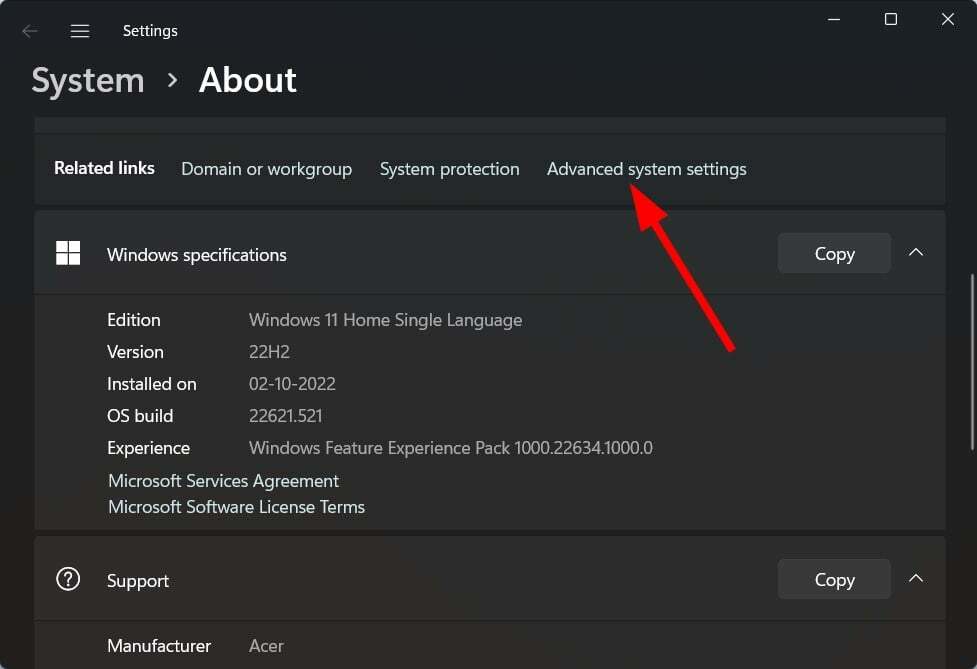
- לחץ על הגדרות תחת הפעלה ושחזור סָעִיף.
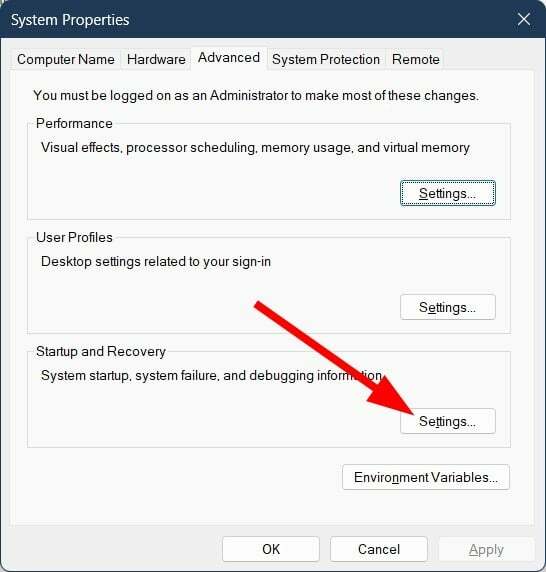
- אם מתחת כתוב מידע על ניפוי באגים נבחר כ dump זיכרון אוטומטי, אז אתה צריך לבחור dump זיכרון מלא עבור קובץ ה-dump המכיל את כל המידע לפתרון בעיות.
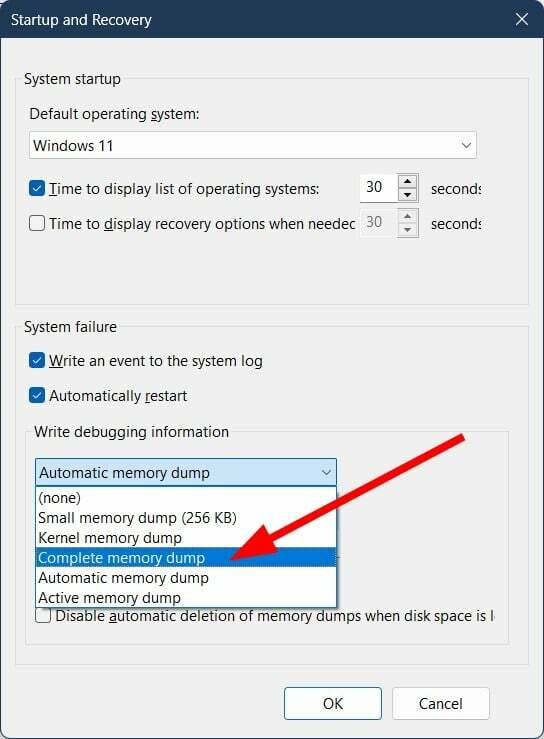
- קובץ dump הזיכרון ממוקם בדרך כלל ב %SystemRoot%\MEMORY.DMP עם שורש המערכת הוא בדרך כלל C:\Windows.
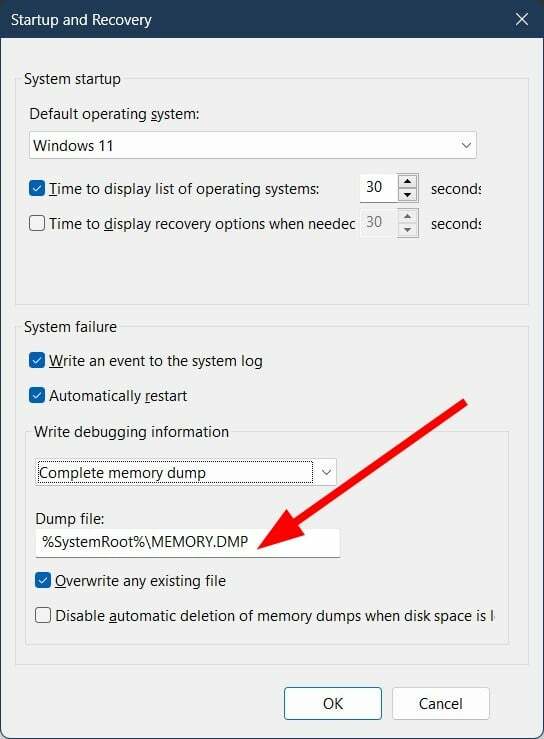
- אתה יכול לאתר את הקובץ Small Memory dump או Minidump ב %SystemRoot%\Minidump מקום.
איך אני יכול לקרוא את הזיכרון. קובץ DMP בווינדוס 11?
- בקר ב-Microsoft הרשמי דף הורדה של WinDbg.
- לחץ על קבל את אפליקציית החנות לַחְצָן.
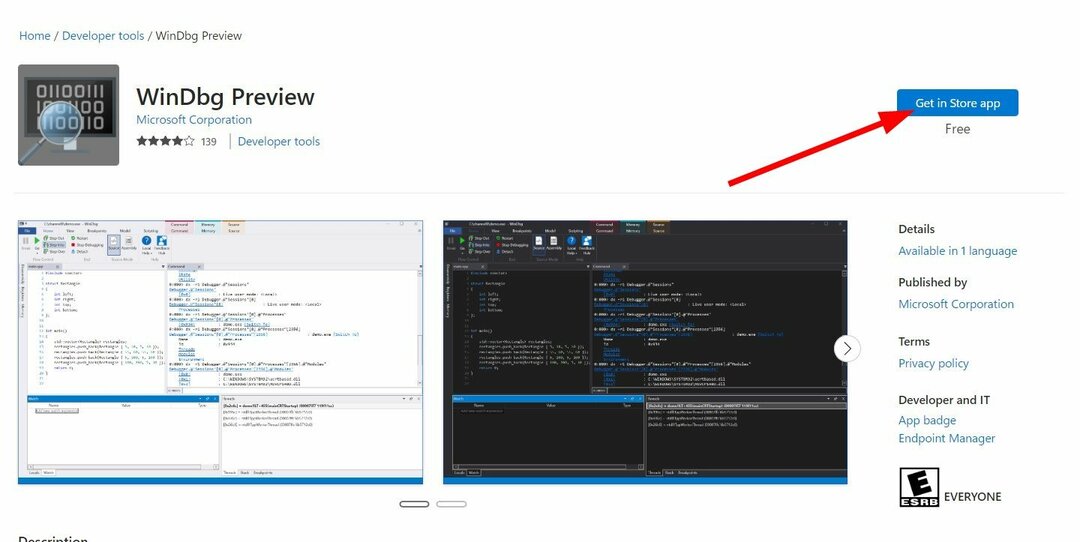
- הקלק על ה פתח את Microsoft Store כפתור בתיבת הדו-שיח שמופיעה.
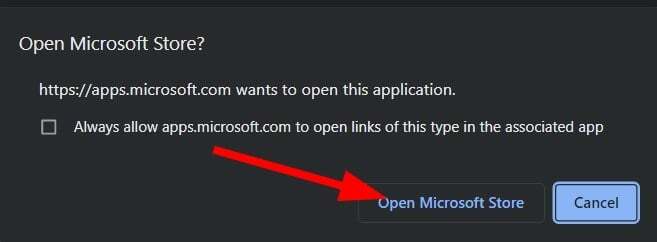
- לחץ על לקבל לַחְצָן.
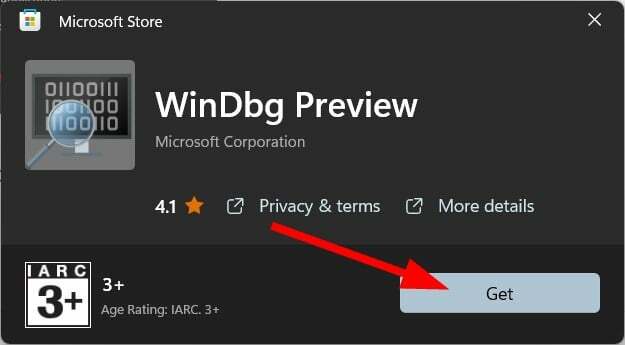
- לאחר השלמת ההתקנה, לחץ על לִפְתוֹחַ.
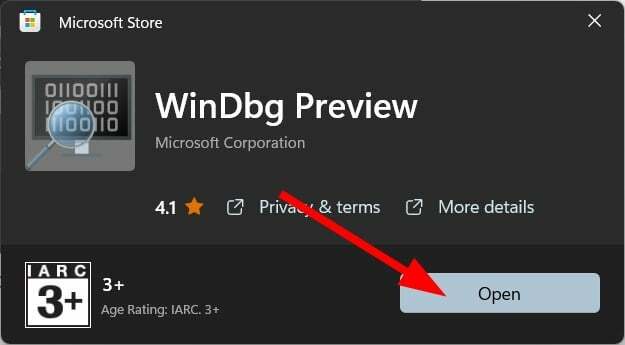
- לחץ על קוֹבֶץ.
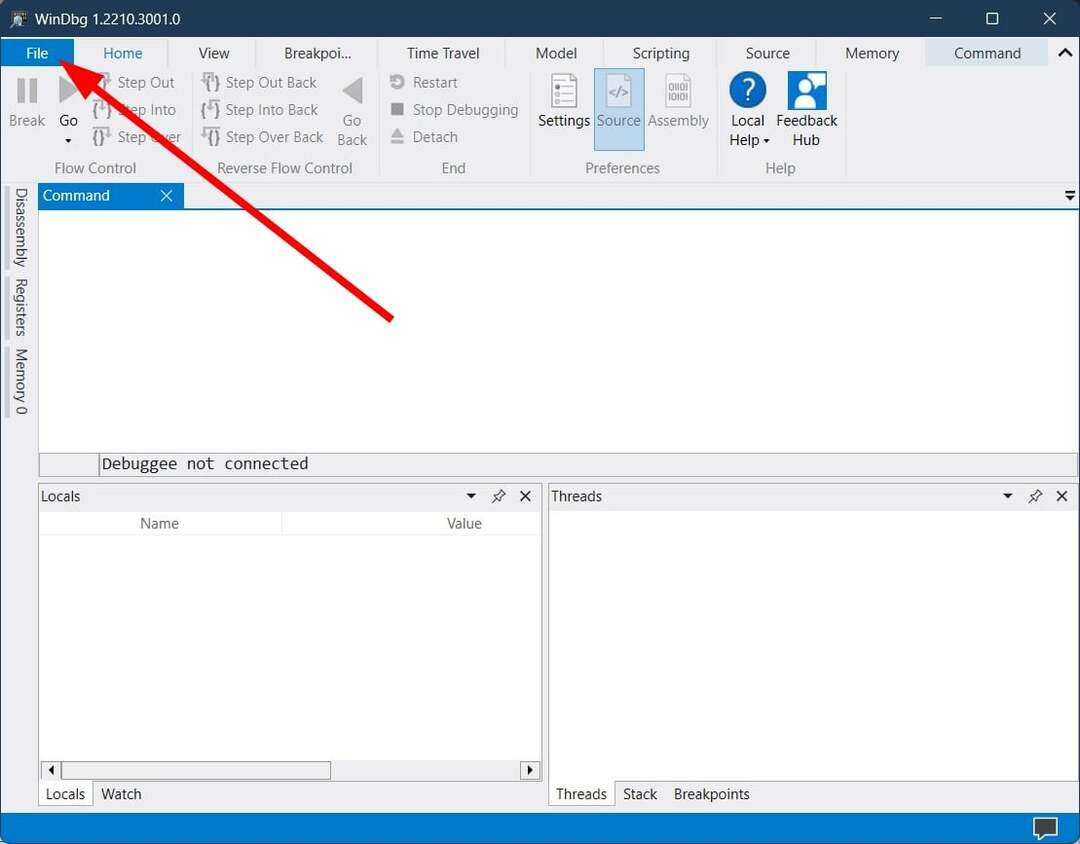
- בחר התחל באגים ולאחר מכן לחץ על פתח את קובץ ה-Dump.
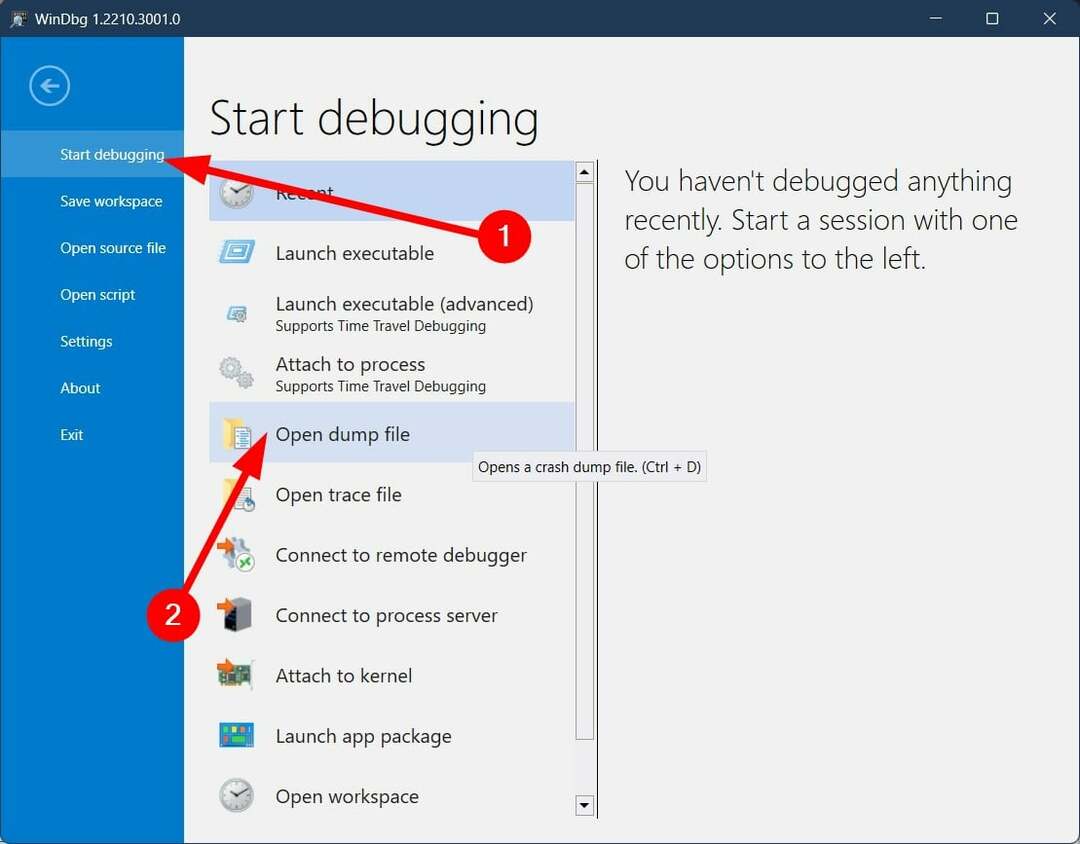
- אתר את קובץ ה-dump בתיקייה %SystemRoot%\MEMORY.DMP אשר נמצא בדרך כלל ב כונן C.
- נְקִישָׁה לִפְתוֹחַ.
- שים לב שפתיחת קובץ ה-dump עשויה להימשך זמן מה. אז אתה צריך לחכות.
- בפקודה הפעלה, הקלד את ההודעה למטה ולחץ להיכנס:
!analyze -v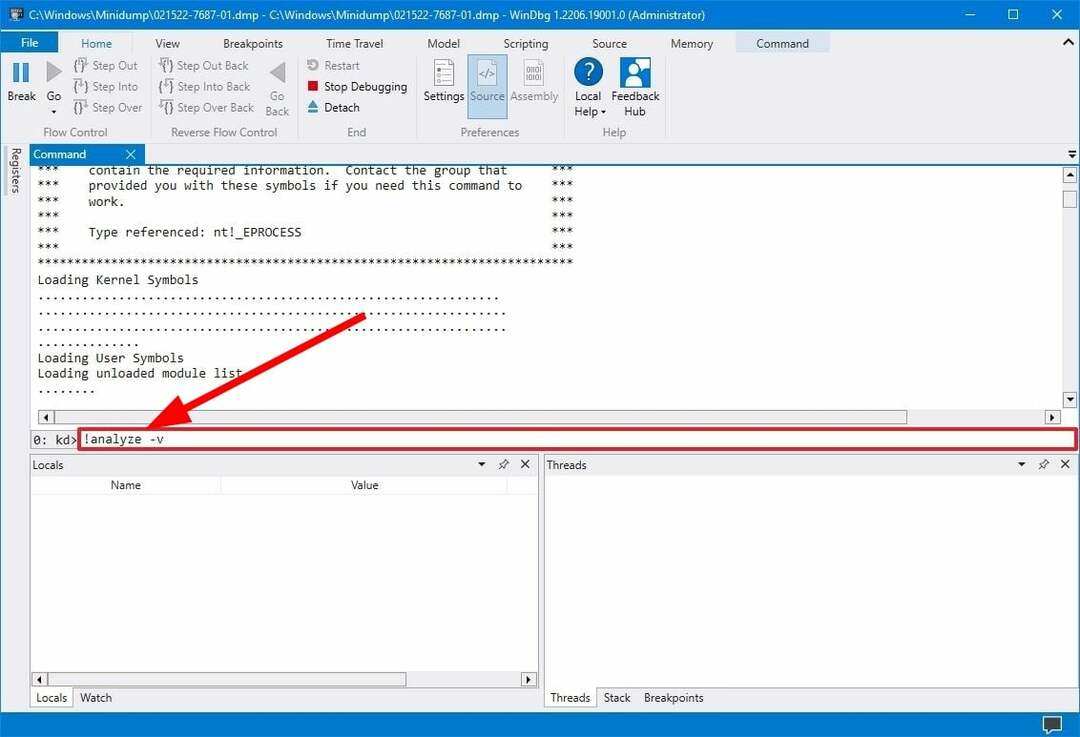
- התהליך יתחיל ותוכלו לפקוח עין על סרגל ההתקדמות כדי לדעת מתי התהליך יסתיים.
- לאחר השלמתו, ה-WinDbg יציג לך את התוצאות, ועל סמך זה תוכל לנקוט בצעדי פתרון בעיות נוספים.
טיפ מומחה:
ממומן
קשה להתמודד עם כמה בעיות במחשב, במיוחד כשמדובר בקבצי מערכת ומאגרים חסרים או פגומים של Windows שלך.
הקפידו להשתמש בכלי ייעודי, כגון Fortect, אשר יסרוק ויחליף את הקבצים השבורים שלך בגרסאות הטריות שלהם מהמאגר שלו.
אתה יכול לעיין בקובץ ה-dump, וככל שתעבור עליו, תמצא גם מידע נוסף. יש לציין, ה FAILURE_BUCKET_ID ו MODULE_NAME הם אלה שבהם אתה צריך לפקוח עין, מה שיכול להצביע על מה גורם לבעיה.
אמנם דוח זה יכול להיות מכריע עבור משתמשים רגילים, מכיוון שהוא לא נועד עבורם, אך תמיד תוכל לקחת רמזים מהדוח או חפש ברמזים המוזכרים בדוח וחפש אותו באינטרנט כדי לקבל עזרה מקוונת.
- התקן את Windows על SSD חדש ללא USB [3 דרכים]
- 0x00000044 שגיאת BSoD: סיבות ואיך לתקן אותה
- Nvhda64v.sys BSoD: 4 דרכים מהירות לתקן את זה
כיצד למחוק קבצי dump של שגיאות מערכת ב- Windows 11?
השתמש בהגדרות של Windows
- הקש על לנצח + אני כפתורים לפתיחה הגדרות.
- לחץ על מערכת לאחר מכן בחר אִחסוּן.
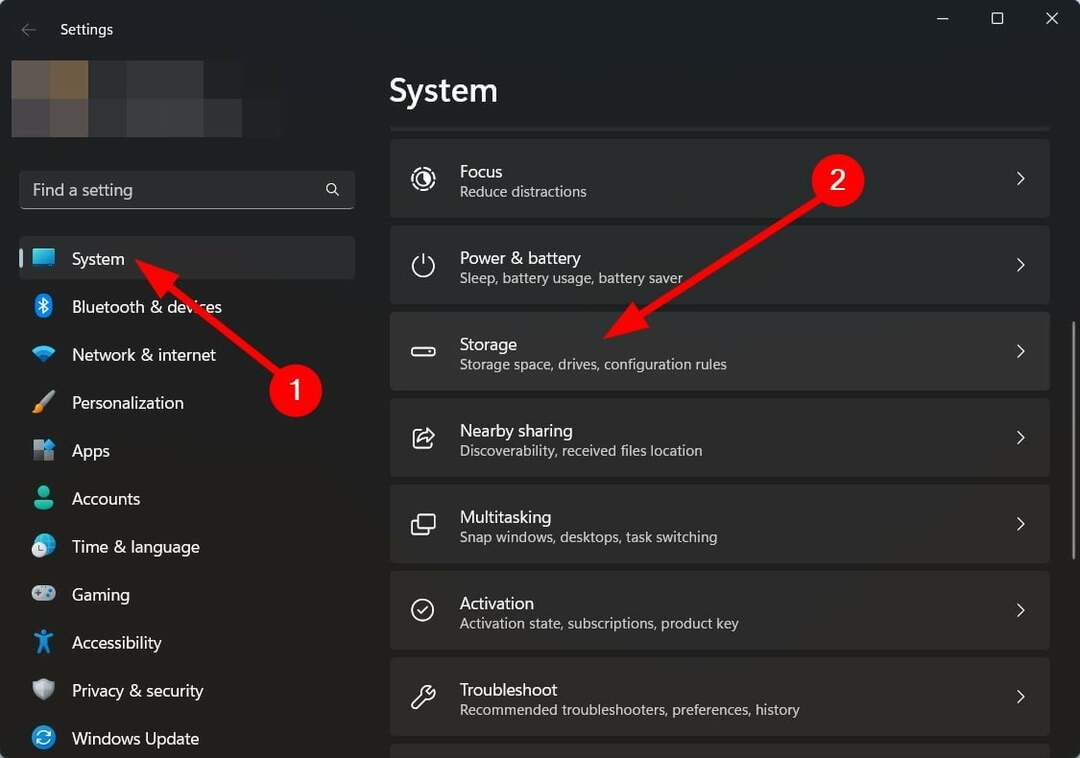
- לחץ על קבצים זמניים.
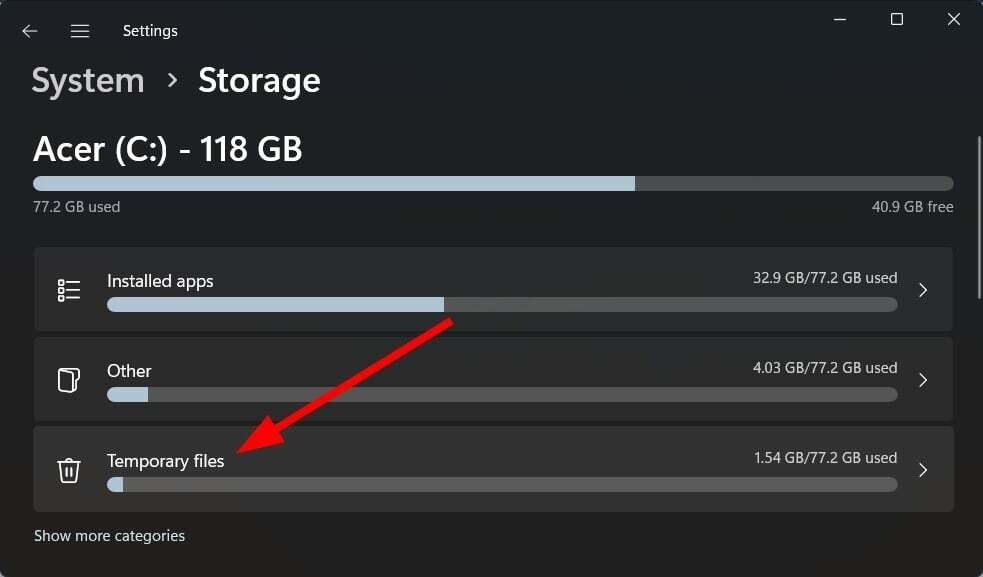
- סמן את התיבה עבור שגיאת מערכת קבצי dump זיכרון אוֹפְּצִיָה.
- לחץ על הסר קבצים לַחְצָן.
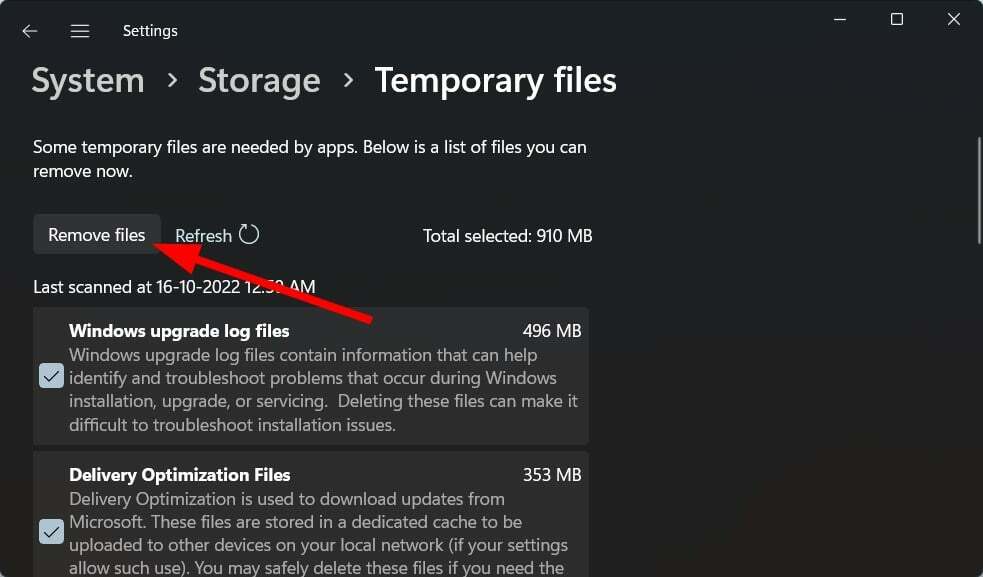
השתמש בניקוי דיסק
- הקש על חלונות לחצן כדי לפתוח את הַתחָלָה תַפרִיט.
- לחפש אחר ניקוי דיסק ו לִפְתוֹחַ זה.
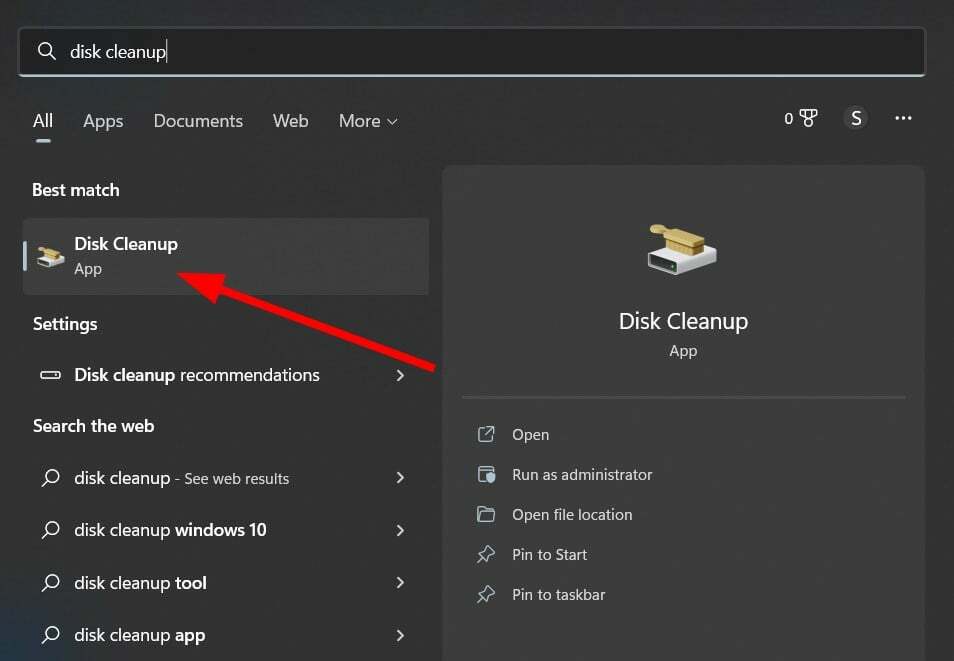
- בחר את נהיגה היכן נמצא קובץ dump המערכת ולחץ בסדר.
- לחץ על נקה קבצי מערכת אוֹפְּצִיָה.
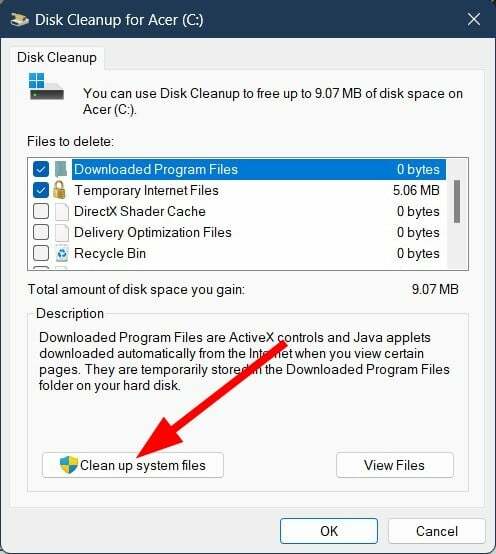
- סמן את התיבה עבור שגיאת מערכת קבצי dump זיכרון.
- לחץ על בסדר לַחְצָן.
השתמש בשורת הפקודה
- ללחוץ חלונות לחצן כדי לפתוח את הַתחָלָה תַפרִיט.
- לחפש אחר שורת פקודה ולחץ על הפעל כמנהל אוֹפְּצִיָה.
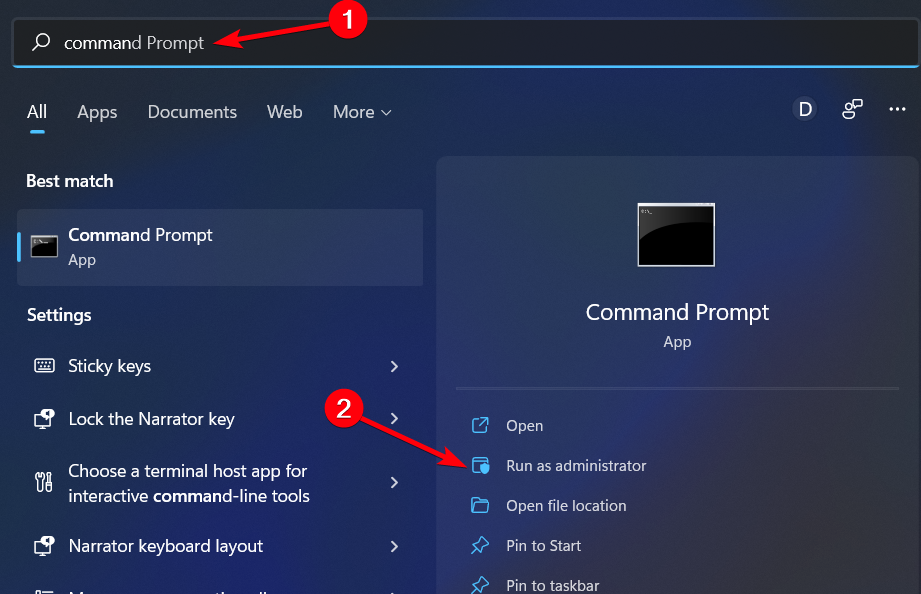
- הקלד את הפקודה למטה ולחץ להיכנס:
del /f /s /q %systemroot%\memory.dmp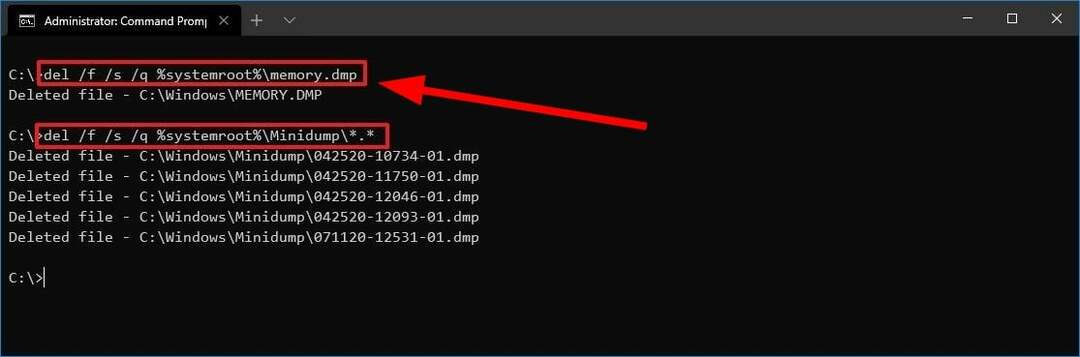
אם אתה נתקל בשגיאת BSoD, וברצונך לתקן אותה מבלי לעבור את המהומה של ביצועה ידנית, תוכל לעיין במדריך שלנו שמפרט כמה מה מתקני BSoD הטובים ביותר עבור Windows 11.
יתרה מכך, לפני שממשיכים ומתקנים את הבעיה, חשוב מאוד לדעת את שורש הבעיה. אם אתה רוצה קצת ידע מאחורי הקלעים על מה גורם לשגיאת BSoD, אתה יכול לבדוק את המאמר הזה כולל BSoD גורם.
זה זה מאיתנו במדריך הזה. הודע לנו בהערות למטה אם הצלחת לאתר את קובץ dump הזיכרון של קריסת המערכת במחשב Windows 11 שלך.
עדיין נתקלים בבעיות?
ממומן
אם ההצעות לעיל לא פתרו את הבעיה שלך, המחשב שלך עלול להיתקל בבעיות קשות יותר של Windows. אנו מציעים לבחור בפתרון הכל-באחד כמו Fortect לתקן בעיות ביעילות. לאחר ההתקנה, פשוט לחץ על הצג ותקן לחצן ולאחר מכן לחץ התחל תיקון.


